ESP32 - Capteur à ultrasons - OLED
Ce tutoriel vous explique comment utiliser l'ESP32 pour lire la distance à partir d'un capteur ultrasonique et l'afficher sur un OLED.
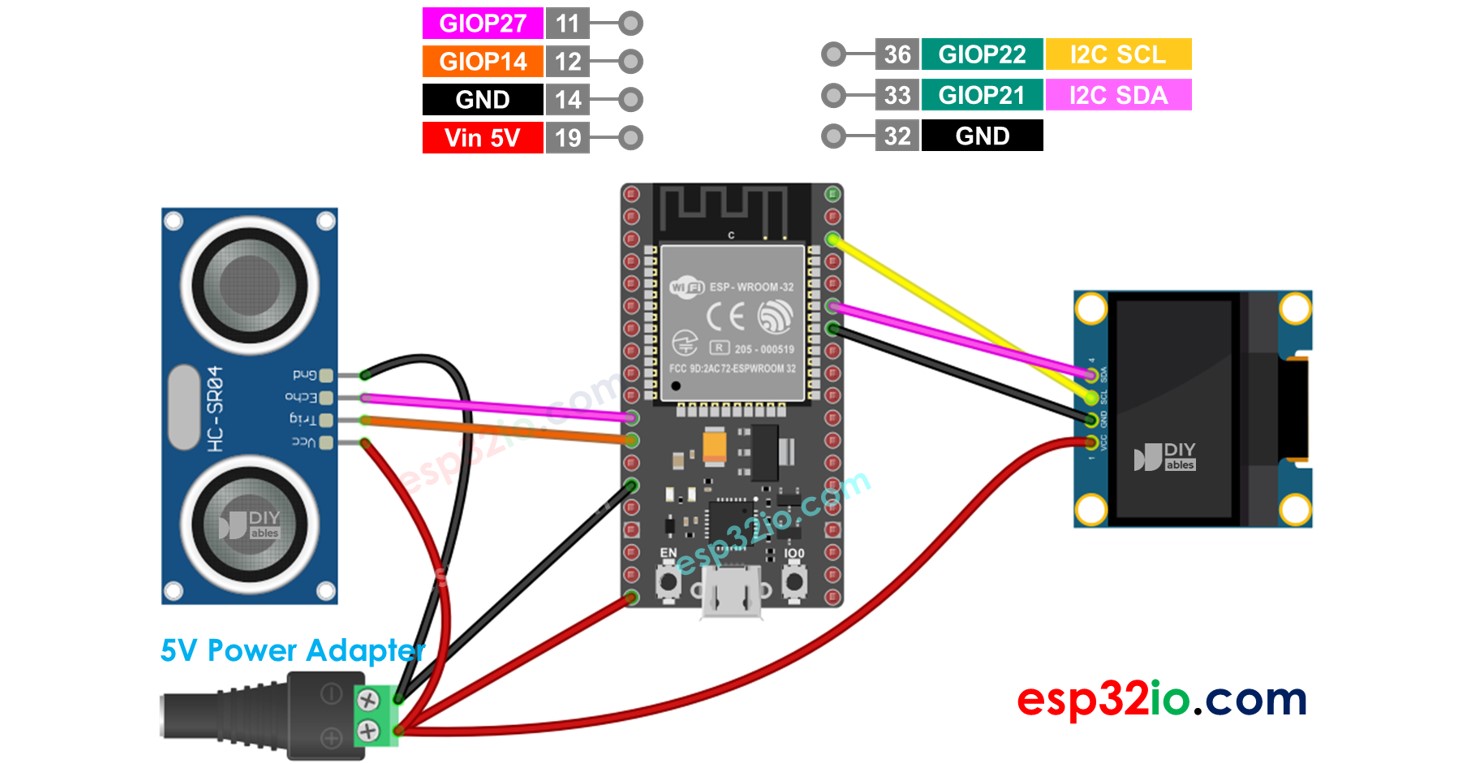
Préparation du matériel
Ou vous pouvez acheter les kits suivants:
| 1 | × | Kit de Démarrage DIYables ESP32 (ESP32 inclus) | |
| 1 | × | Kit de Capteurs DIYables (30 capteurs/écrans) | |
| 1 | × | Kit de Capteurs DIYables (18 capteurs/écrans) |
À propos de l'OLED et du capteur ultrasonique
Nous avons des tutoriels spécifiques sur l'OLED et le capteur ultrasonique. Chaque tutoriel contient des informations détaillées et des instructions étape par étape sur le brochage du matériel, le principe de fonctionnement, la connexion de câblage à l'ESP32, le code ESP32... En savoir plus sur eux aux liens suivants :
- ESP32 - OLED. tutorial
- ESP32 - Capteur ultrasonique. tutorial
Diagramme de câblage
- Le schéma de câblage avec alimentation par câble USB.
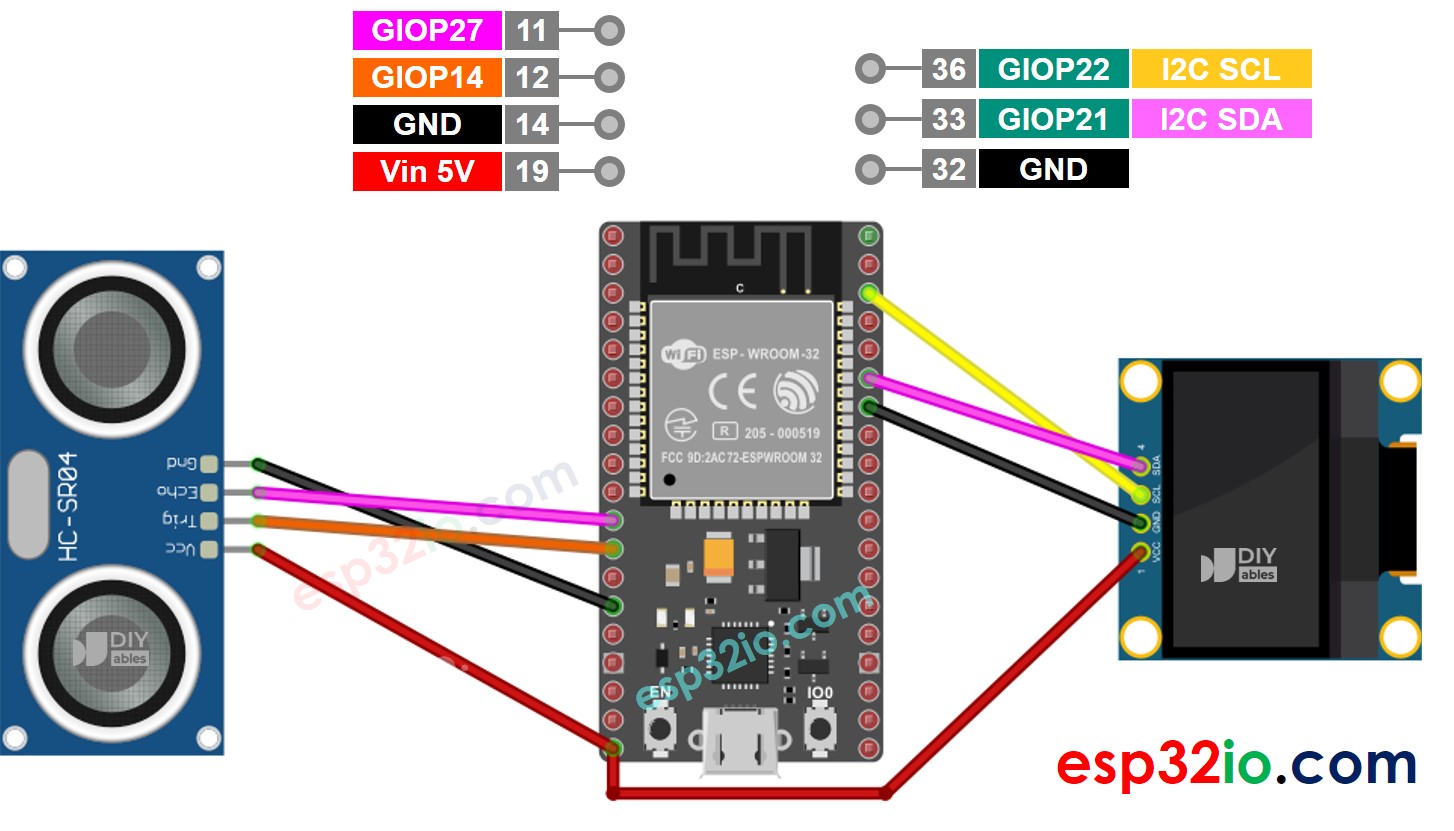
Cette image a été créée avec Fritzing. Cliquez pour agrandir l'image.
Si vous ne savez pas comment alimenter l'ESP32 et d'autres composants, consultez les instructions dans le tutoriel suivant : Comment alimenter l'ESP32..
- Le schéma de câblage avec alimentation provenant d'un adaptateur 5v
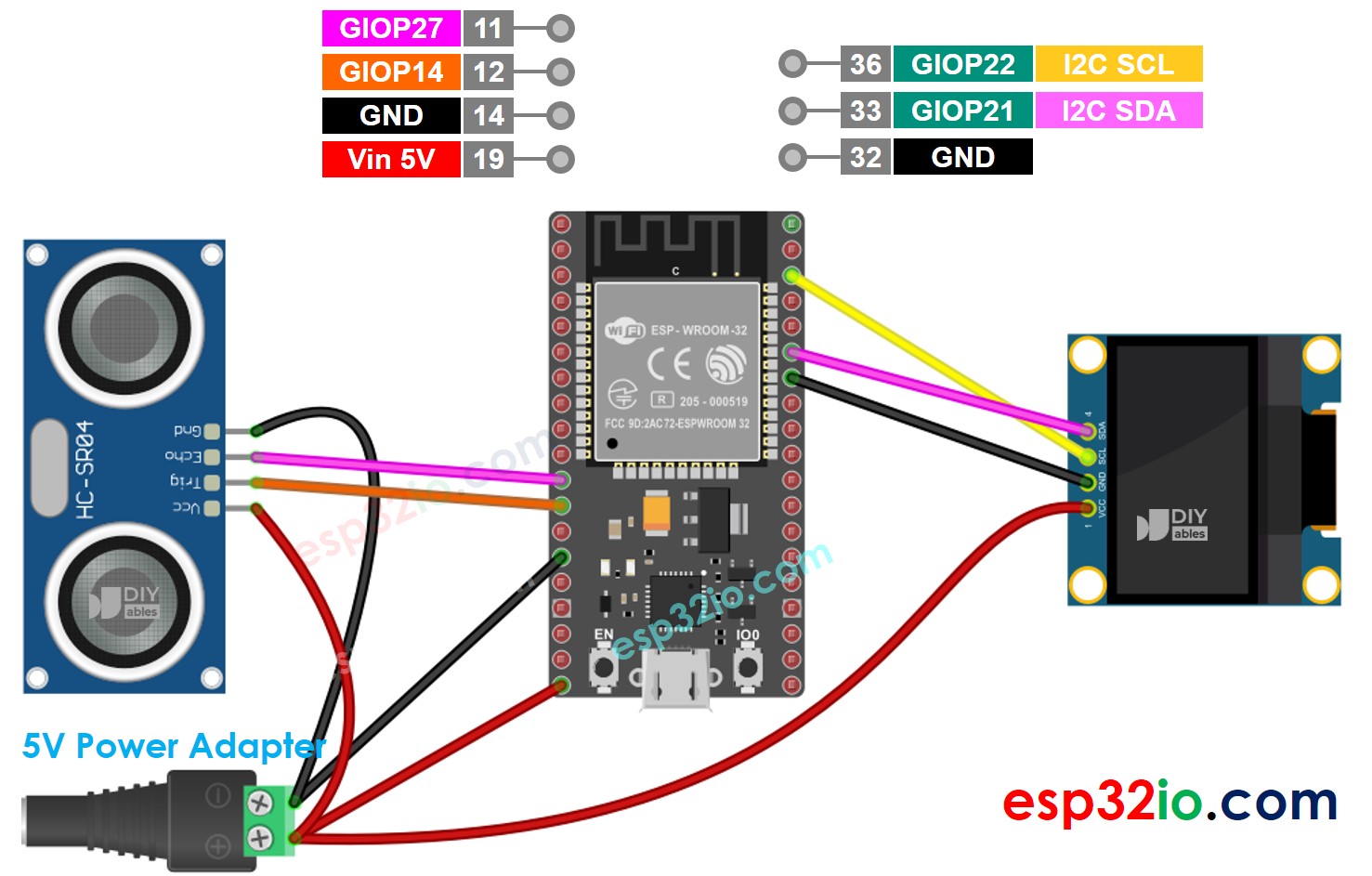
Cette image a été créée avec Fritzing. Cliquez pour agrandir l'image.
Code ESP32 - Capteur ultrasonique - OLED
Étapes rapides
- Ouvrez l'IDE Arduino.
- Cliquez sur l'icône Libraries dans la barre gauche de l'IDE Arduino.
- Recherchez "SSD1306", puis trouvez la bibliothèque SSD1306 de Adafruit
- Cliquez sur le bouton Install pour installer la bibliothèque.
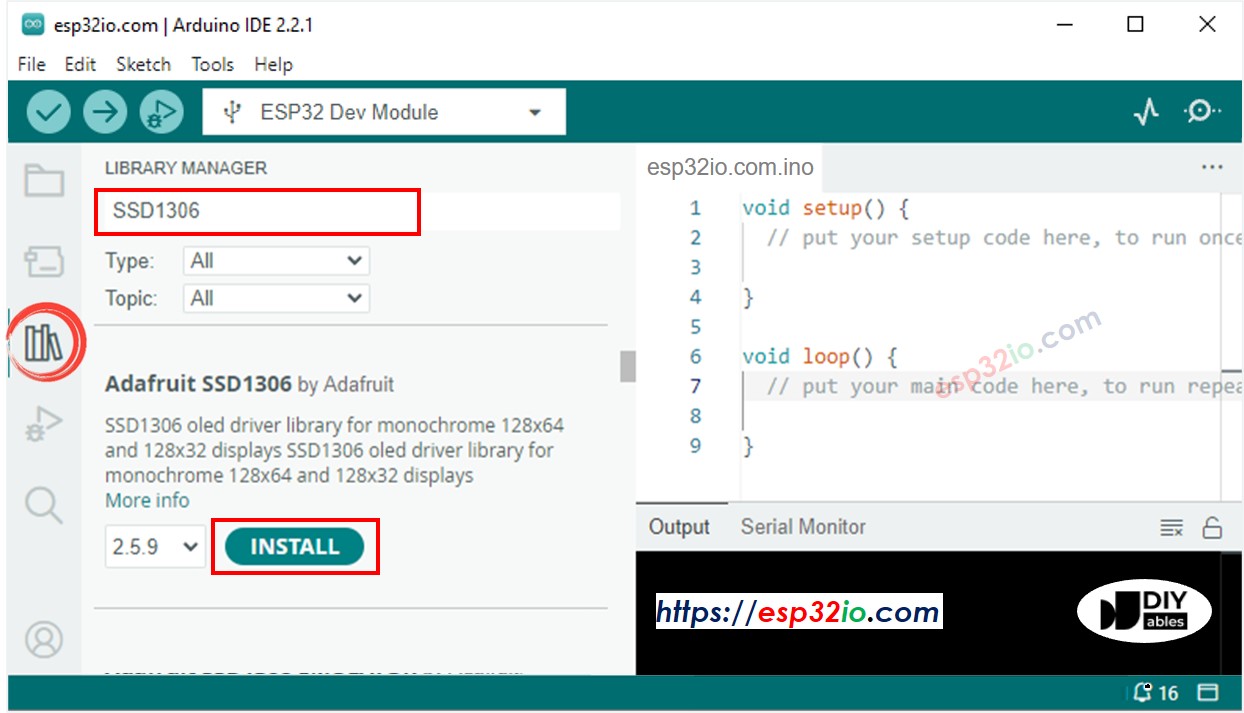
- Vous devrez installer certaines autres dépendances de bibliothèques
- Cliquez sur le bouton Install All pour installer toutes les dépendances des bibliothèques.
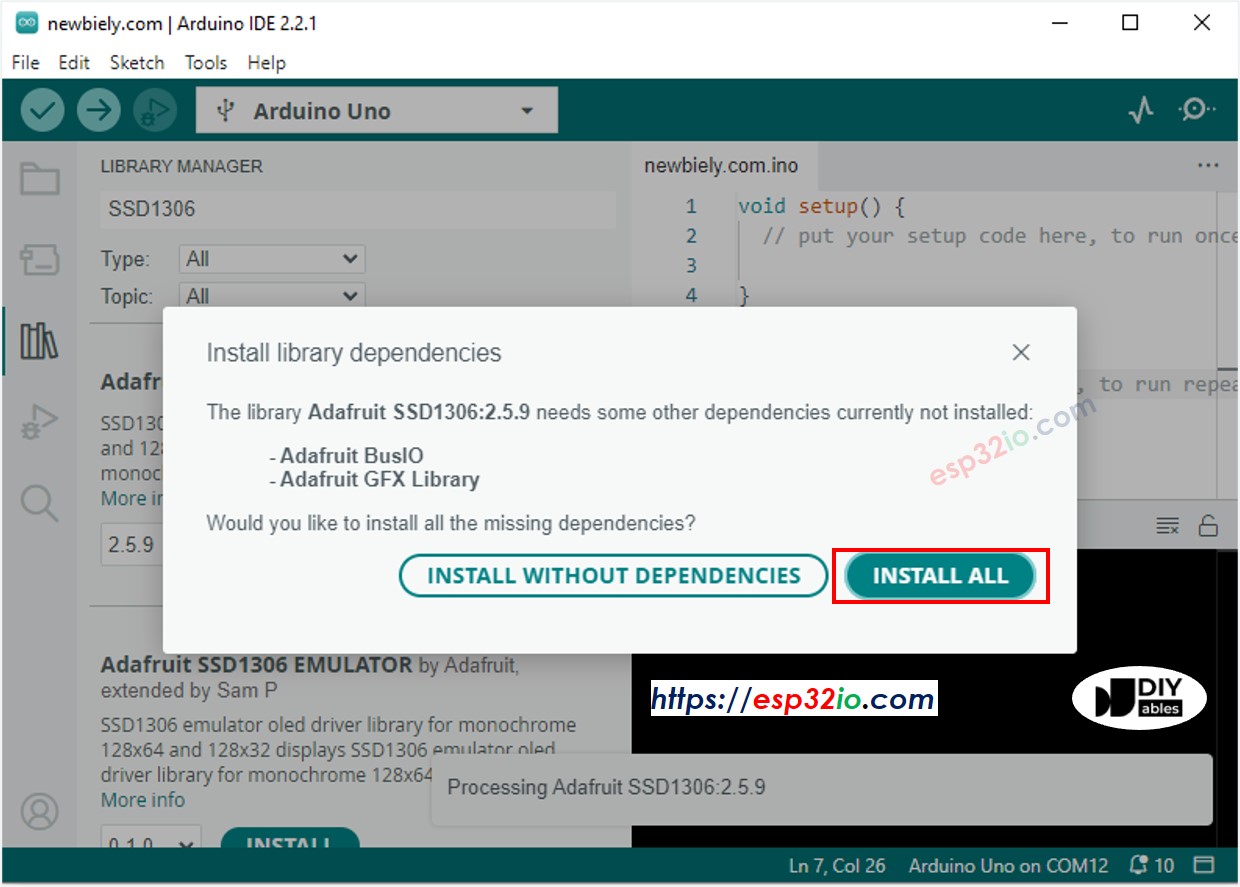
- Copiez le code ci-dessus et collez-le dans l'IDE Arduino
- Compilez et téléchargez le code sur la carte ESP32 en cliquant sur le bouton Upload de l'IDE Arduino
- Déplacez votre main devant le capteur
- Observez le résultat sur l'OLED et le moniteur série
※ Note:
Le code ci-dessus permet de centrer automatiquement le texte horizontalement et verticalement sur l'affichage OLED. Consultez Comment centrer verticalement/horizontalement sur OLED pour plus de détails.
